
Joshua Davis
0
4860
634
Android este o platformă pentru diverși dezvoltatori să-și prezinte și să-și prezinte ideile care vizează îmbunătățirea abilității sistemului. Dacă ați folosit vreodată un ROM personalizat sau GravityBox pe dispozitivul Android înrădăcinat și infuzat cu Xposed, cu siguranță trebuie să fi întâlnit un cursor de luminozitate care vă permite să glisați degetul pe bara de stare pentru a ajusta luminozitatea ecranului. Funcția este simplă și obraznică. Este descurajant faptul că o astfel de caracteristică nu este disponibilă pe Android. Cue - Luminozitatea afișajului. Această aplicație vă permite să modificați luminozitatea ecranului cu ajutorul unui cursor de luminozitate, fără a fi nevoie să accesați opțiunea de setări rapide.
Ceea ce face ca aplicația Display Brightness să fie și mai grozavă este că este complet gratuită, nu necesită chiar acces la root și, spre deosebire de ROM-urile personalizate, puteți utiliza acest glisor de luminozitate pe orice margine a ecranului. Așadar, dacă sunteți interesat să obțineți această caracteristică pe dispozitivul dvs., citiți mai departe, în timp ce discutăm cum să reglați cu ușurință luminozitatea dispozitivului dvs. cu ajutorul unui glisor glisant de pe bara de stare.
Obțineți glisorul de luminozitate pe bara de stare în Android
- Pentru a începe, trebuie să activați instalarea fișierelor APK ale unei terțe părți. Pentru a face acest lucru, pur și simplu îndreptați-vă către Android Setări și atingeți tasta "Securitate" opțiune. Odată ajuns acolo, asigurați-vă că "Surse necunoscute" opțiunea este bifată.
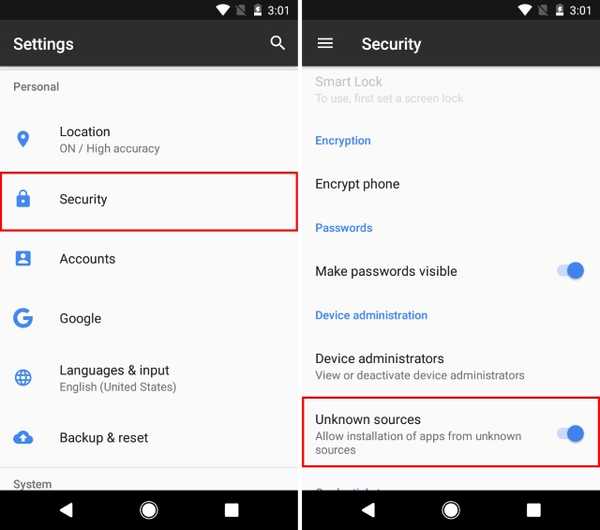
- În continuare, trebuie să descărcați și să instalați Aplicația subterană Amazon de aici.
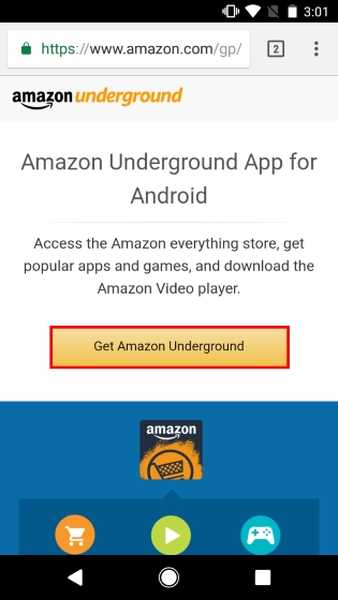
Notă: Trebuie să aveți un cont Amazon pentru a continua
- Acum, descărcați „Luminozitatea afișajului” aplicație de la Amazon Underground și instalați-o.
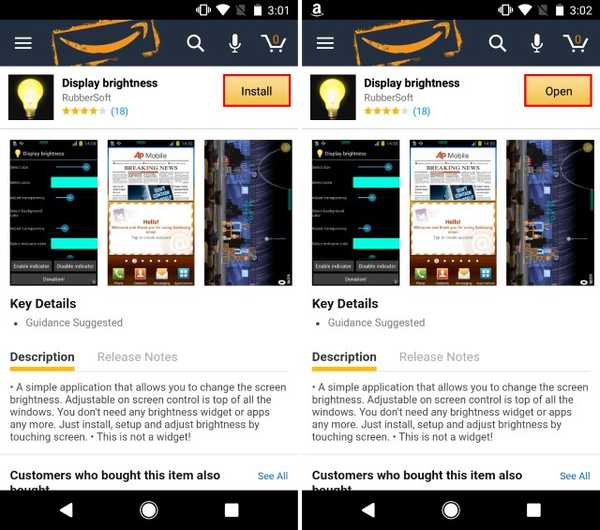
- După ce deschideți aplicația, puteți personalizați diferite caracteristici ale cursorului de luminozitate cum ar fi selectarea dimensiunii, reglarea transparenței, modificarea lungimii generale a glisorului, schimbarea tipului de bare și multe altele. În plus, puteți de asemenea selectați poziția ecranului pentru a muta cursorul de luminozitate pentru a se potrivi cel mai bine preferințelor tale.
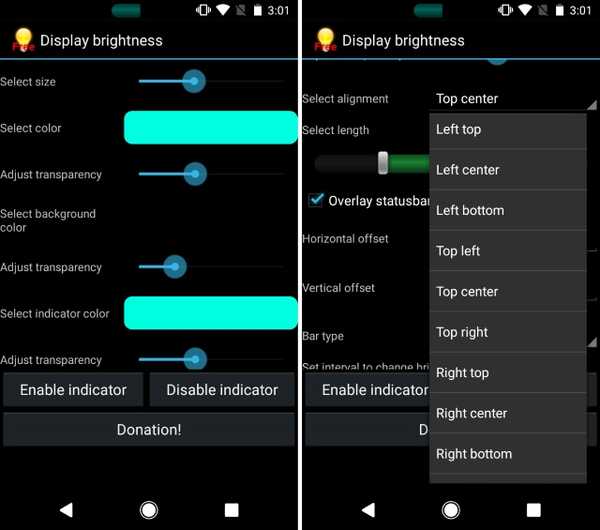
- În cele din urmă, pur și simplu trageți glisorul pentru a regla luminozitatea dispozitivului. De exemplu, am plasat cursorul de luminozitate în centrul de sus, care este bara de stare, iar când reglez cursorul pentru a schimba luminozitatea ecranului, procentul de luminozitate este afișat și în centrul ecranului..
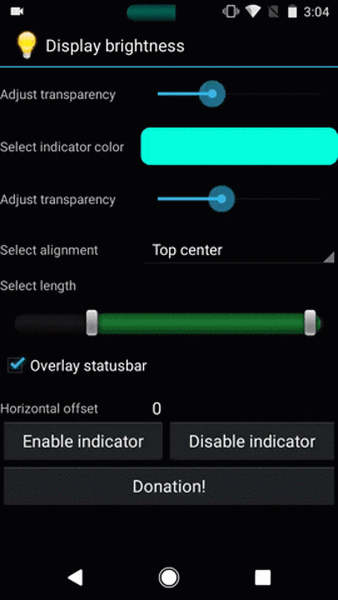
VEZI ȘI: Cum să obțineți o bară tactilă asemănătoare cu Mac pe dispozitivele Android
Controlează luminozitatea dispozitivului cu ajutorul glisorului
Comunitatea de dezvoltatori Android a venit întotdeauna cu funcții noi și interesante, care ar trebui să facă parte din stocul Android. Luminozitatea afișajului este un exemplu perfect al unei astfel de aplicații, care cu siguranță merită faima. În pofida faptului că aplicația este depășită, funcționează fără probleme și poartă cu succes funcția de glisare a luminozității din bara de stare de la multe ROM-uri personalizate la fiecare dispozitiv Android. Partajează cu noi cum te simți despre această aplicație și cum intenționezi să o folosești în secțiunea de comentarii de mai jos.















